【Coinomiウォレットの特徴・使い方】仮想通貨を安全に管理しよう
さっちゃん

Coinomiは世界でもトップクラスの人気がある仮想通貨ウォレットです。
iOS・Androidに対応していて、セキュリティの高さにも定評があります。
こちらのページでは、そんなCoinomiの特徴やインストール手順、使い方を画像付きで解説しながらまとめています。
これを読めば、Coinomiがどんなウォレットなのかがわかり、基本的な使い方までマスターすることができますよ!
目次
Coinomi(コイノミ)の特徴を簡単に確認しておこう!

Coimoniは2014年にリリースされてから現在に至るまで、一度もハッキングなどに合うことなく安定して運営されてきています。
まずはCoinomiの特徴について簡単に知っておきましょう。
どんなアプリ(ウォレット)なのかを知ったうえで利用すると、より安全に・安心して利用することができます。
- Coinomiの特徴まとめ
- ビットコイン・イーサリアム系トークンなど多くの仮想通貨を保管できる
- ウォレット内で両替が可能
- ソースコードが非公開な点はデメリット
ビットコイン・イーサリアム系トークンなど70種類以上の仮想通貨が保管できる
Coinomiでは、ビットコインはもちろん、イーサリアム系トークンなど計70種類以上の仮想通貨を保管することができます。
1つのウォレットで多くの種類の仮想通貨が管理できると、使い勝手が良いですよね。
- 注意
- Coinomiに限らず、多額の資産を1つのウォレットやサービスに預けておくのはできるだけ避けるようにしましょう。ハッキングリスクに備えて、できる限り分散させておくのがおすすめです。
ウォレット内で両替をすることができる
Coinomiのウォレット内で仮想通貨の両替をすることができます。
わざわざ取引所で新しく通貨を購入する必要がありません。
マイナーなコイン、トークンの場合、ビットコインなど有名通貨でしか購入できない取引所もある中、ウォレット内で両替ができるのは手軽で便利です。
できるだけ面倒なことはせず、手間をかけずに取引をしたいというひとにはうれしい機能ですね。
ソースコードが非公開な点は少し心配
仮想通貨のウォレットはソースコードが公開されていることが多く、それによってウォレットの透明性が担保されています。
しかし、Coinomiに関してはソースコードが公開されていません。
ウォレットの構造が不透明であることについては、ほかのモバイルウォレットと比べると少し残念な点ではあります。
ただし2-14年からこれまで、問題なく運用されてきた実績を踏まえると、そこまで過度に心配する必要はなさそうです。
Coinomiが発信する情報には常にアンテナを張っておきましょう。
Coinomi(コイノミ)をダウンロード・インストールして初期設定を済ませよう
それでは、実際にCoinomiアプリのダウンロード・インストール手順について確認していきましょう。
ダウンロード・インストール自体は簡単に済ませることができます。
iOSならAppstore・AndoroidならGooglePlayからダウンロードできる
iPhoneユーザーの場合はAppstoreから、Andoroidユーザーの場合はGooglePlayからダウンロードすることができます。
以下のURLからもダウンロードができます。
各ストアの検索画面に「Coinomi」と入力して検索しても、最上部にアプリがヒットするはずです。
- 注意
- フェイクアプリには注意しましょう。開発元が「Coinomi Ltd」となっていることを必ず確認してからインストールするようにしてください。
インストールが完了したらウォレットの作成(初期設定)をする
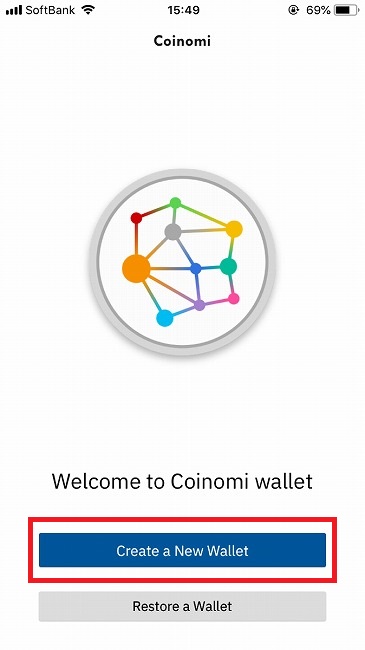
「Create a New Wallet」をタップして、ウォレットを新規作成します。
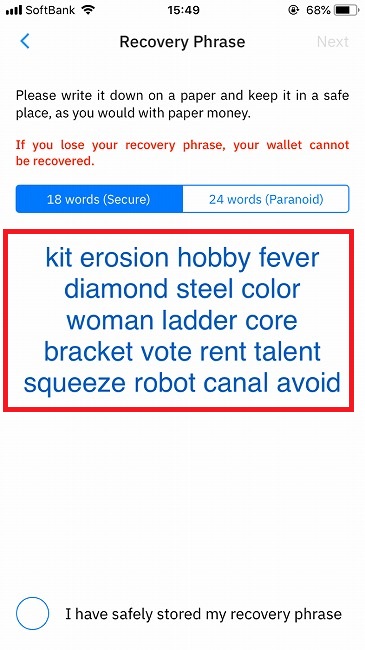
赤枠で囲った英単語をすべて紙にメモします。
シード(ここで表示された英単語)は、ウォレットを復元する際に必ず必要になります。
スマホを買い替えた、水没させてしまったというようなときに必要になるので、なくさないようにしましょう。
- 注意
- ここはシードを公開していますが、こちらはすでに無効化しています。通常はシードの流出にも十分注意しましょう。

先ほどメモした順番通りに英単語を選択していきます。
すべてタップしたら右上のNextへ進みます。

Coinomiアプリで使うパスワードを設定・入力します。
こちらも忘れないようにしましょう。
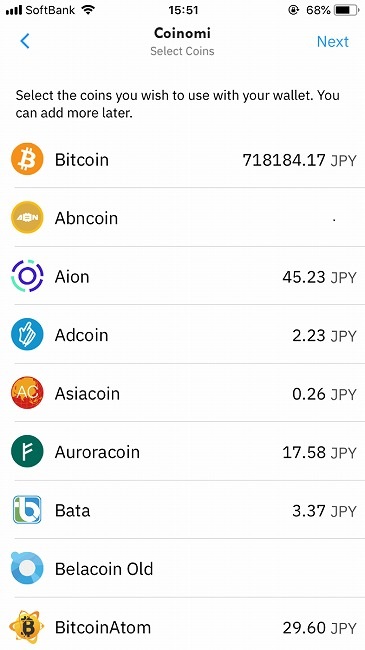
ウォレットを作成する仮想通貨、トークンを選択します。
- Check
- いまこの画面で選択しなくても、あとからでも自由に追加することができます。
Coinomi(コイノミ)の使い方を徹底解説!
初期設定が完了したら、実際にCoinomiの使い方を確認してきましょう。
これさえ覚えておけばCoinomiの使い方についてはバッチリです。
ホーム画面でウォレット残高を確認できる
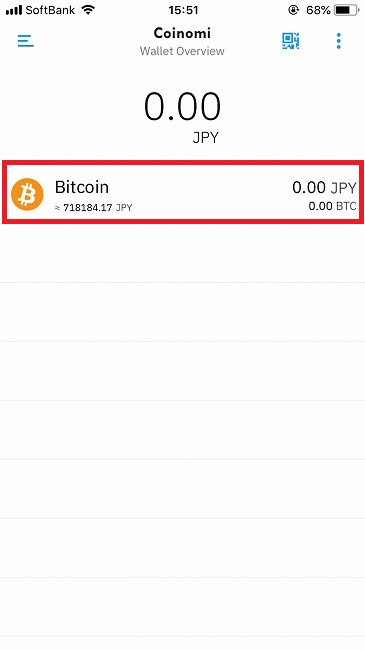
ホーム画面に保有している仮想通貨の残高一覧が表示されます。
ここでは、ビットコインのみが表示されています。
シンプルで見やすい画面ですね。
ウォレットに仮想通貨を入金してみよう(受け取り方法)

Coinomiへの仮想通貨の入金手順はいたって簡単です。
ホームの画面から、入金する仮想通貨を選択した後、左下にある「Receive」をタップします。
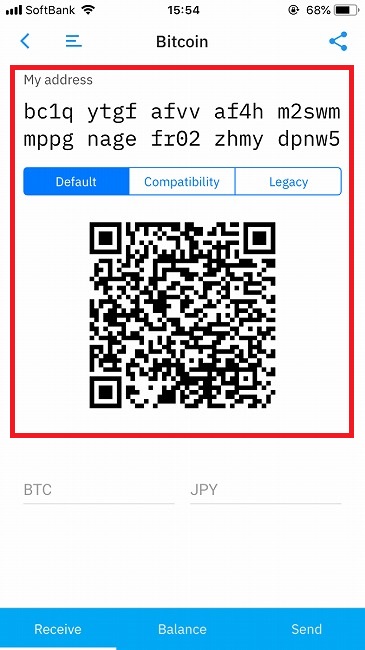
アドレス、QRコードが表示されますので、このアドレス宛に仮想通貨を送金します。
- 注意
- 外部から送金する仮想通貨と、受け取る仮想通貨の種類を間違えないようにしましょう。永久に資産を失うことになりかねません。
仮想通貨を外部に送金する(出金する)方法を紹介!
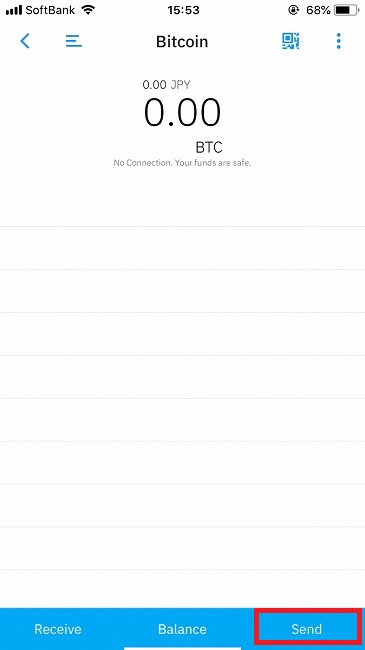
Coinomiからの送金(出金)の手順も難しくはありません。
仮想通貨の入金と同様、仮想通貨を選択した後、今度は右下にある「Send」をタップします。
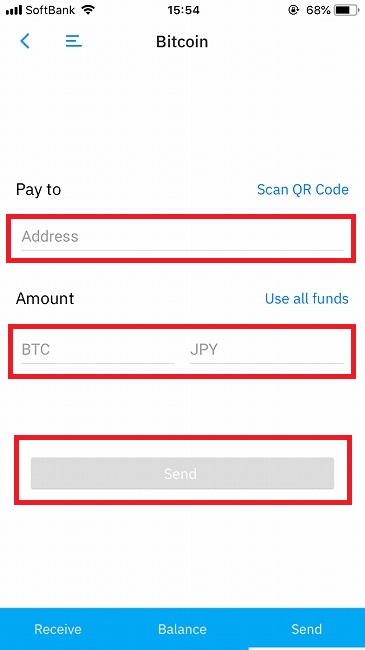
送金先のアドレス、送金する金額を入力した後、「Send」をタップして送金完了です。
コイン追加をして管理する仮想通貨の数を増やす
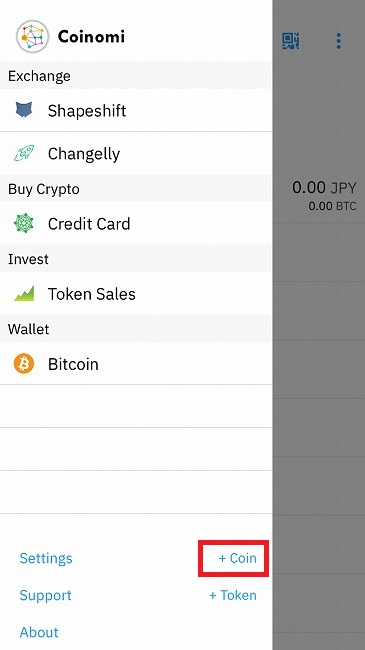
Coinomiで管理する仮想通貨の種類を増やしたいときは、こちらの手順で新しいコインを追加します。
左上のメニューバーをタップした後、バー下部にある「+Coin」をタップします。
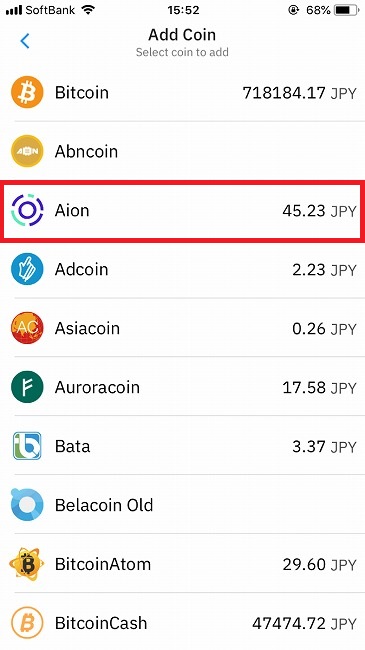
追加したいコインを選択します。ここでは、Aionを追加するとして解説をすすめます。

Discription(説明)やAdvanced Settings(追加設定)ができますが、特に設定しなくても問題ありません。
そのまま「Add Coin」をタップします。
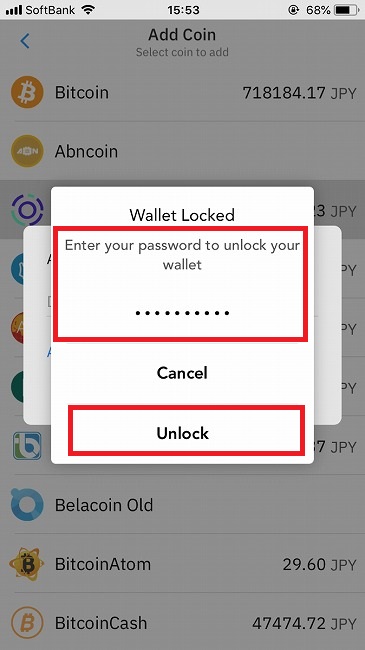
初期設定で設定したパスワードを入力した後、「Unlock」をタップすれば、新しい通貨・トークンの追加は完了です。
Coinomi内で両替をする方法は簡単

両替をする際は、メニューバー上部にある「Exchanege」より、提携両替所の「Shapeshift」か「Changelly」を選択して、仮想通貨同士の両替をすることができます。
- Point
- ここでの両替には2%程度の実質手数料(スプレッドによる)がかかります。便利機能ではありますが、決して安くはないので頻繁な両替はおすすめしません。
仮想通貨ウォレット「Coinomi」をインストールして活用しよう!

仮想通貨ウォレット「Coinomi」の特徴や使い方について確認しました。
Coinomiは運用歴的にも安心できて、アプリの使い勝手も良くて人気が高いおすすめのウォレットの一つです。
扱える仮想通貨・トークンの種類も多いので、これを機会にぜひCoinomiのウォレットをインストールしてみてくださいね!















































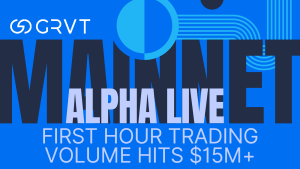


 有料記事
有料記事
















